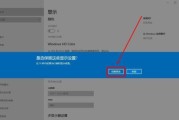显示器是电脑系统中重要的输出设备,然而有时候我们可能会遇到桌面无法识别显示器的问题,这会给我们的工作和娱乐带来不便。本文将介绍一些常见的解决方法,帮助读者快速解决这个问题。
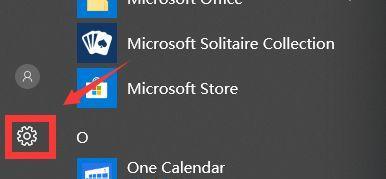
检查连接线是否松动或损坏
如果显示器无法被桌面识别,首先要检查连接线是否牢固连接在电脑和显示器之间,并检查连接线是否存在损坏现象。
更换连接线
如果连接线存在损坏,应该及时更换新的连接线。可以尝试使用其他的连接线来连接电脑和显示器,确保连接线的质量良好。

重新启动电脑和显示器
有时候,重新启动电脑和显示器可以解决一些软件或系统方面的问题。可以尝试分别重启电脑和显示器,然后再次尝试连接它们。
检查显示器电源和电源线
如果显示器无法被桌面识别,可能是由于显示器电源或电源线的问题。可以检查显示器电源是否插好,并确保电源线连接在显示器和电源插座上。
检查显示器的设置
有时候,显示器的一些设置可能导致无法被桌面识别。可以尝试按下显示器上的菜单按钮,进入设置界面,检查显示器的输入源设置是否正确。

更新显示器驱动程序
如果显示器无法被桌面识别,可能是因为缺少或过时的驱动程序。可以访问显示器制造商的官方网站,下载并安装最新的驱动程序。
更新显卡驱动程序
显卡驱动程序也是影响显示器正常工作的重要因素之一。可以通过设备管理器或显卡制造商的官方网站来更新显卡驱动程序。
检查显卡插槽是否松动
如果显示器无法被桌面识别,可能是由于显卡插槽松动导致的。可以将电脑关机,打开机箱,检查显卡是否牢固插入插槽中。
检查电脑的其他硬件问题
有时候,电脑其他硬件设备的问题也可能导致显示器无法被桌面识别。可以检查其他设备的连接状态,如内存条、硬盘等。
尝试更换显示器
如果以上方法都没有解决问题,可以尝试将显示器连接到其他电脑上,以确定是显示器的问题还是电脑的问题。如果显示器在其他电脑上正常工作,可能是电脑的问题。
重装操作系统
如果以上方法都无效,可以考虑重装操作系统。这样可以清除可能存在的软件或系统故障,解决显示器无法被桌面识别的问题。
寻求专业帮助
如果以上方法都无法解决问题,建议寻求专业人士的帮助。他们可以对问题进行更深入的诊断和解决。
定期维护和保养
为了避免出现显示器无法被桌面识别的问题,定期进行维护和保养是必要的。清理灰尘、更新驱动程序、及时更换损坏的部件等都能够提高显示器的稳定性。
备份重要数据
在解决显示器无法被桌面识别的问题之前,建议备份重要的数据,以防数据丢失。
当桌面无法识别显示器时,我们可以通过检查连接线、重启电脑和显示器、更新驱动程序等一系列方法来解决问题。如果这些方法都不奏效,我们可以尝试更换显示器或寻求专业帮助。定期维护和保养也能够提高显示器的稳定性,避免类似问题的发生。
标签: #显示器